Come entrare nel modem TIM
Hai attivato da poco una nuova linea con TIM ma hai problemi a configurare correttamente il modem che ti è stato consegnato insieme al tuo abbonamento Internet? Non ti preoccupare… basta accedere al pannello di controllo del modem, modificare le impostazioni necessarie e sei a posto. Come dici? Non hai la minima idea di come entrare nel modem TIM? Nessun problema, dammi solo qualche minuto del tuo tempo e ti spiegherò nel dettaglio come fare.
Prima di tutto, è importante dire che, anche se ti sembra complicato, questa operazione è in realtà molto semplice e alla portata anche di chi non è esperto di Internet o tecnologia. Tutto ciò che serve è un po’ di pazienza, attenzione, e seguire alcune istruzioni (quelle che ti fornirò io) per completare tutto senza problemi. Inoltre, la maggior parte dei modem TIM, una volta collegati alla presa elettrica e alla linea, sono già pronti per l’uso, tuttavia, accedere alla pagina di configurazione del modem ti permetterà di modificare impostazioni come quelle del Wi-Fi, aprire le porte e così via.
Ora che abbiamo chiarito questo, ti suggerisco di non perdere altro tempo e di procedere subito. Mettiti comodo davanti al tuo computer o smartphone/tablet e segui attentamente le istruzioni che sto per darti, alla fine riuscirai a entrare nel tuo nuovo modem TIM senza alcun tipo di difficoltà!
Indice
- Come entrare nel modem TIM Hub
- Come entrare nel modem TIM HUB Plus
- Come entrare nel modem TIM FRITZ! Box
- Come entrare nel modem TIM da smartphone e tablet
- Non riesco a entrare nel modem TIM: come risolvere
Come entrare nel modem TIM Hub
Vuoi sapere come accedere al modem TIM dal tuo computer o Mac? Allora segui attentamente le istruzioni qui sotto. Prima di tutto, dovrai individuare le credenziali necessarie per entrare nel pannello di configurazione, e solo dopo potrai modificare le impostazioni che vi si trovano. In ogni caso, non preoccuparti: come ti accennavo all’inizio, è un’operazione semplice.
Trovare l’indirizzo IP del modem

Il primo passo cruciale per entrare al modem TIM è trovare l’indirizzo IP del dispositivo, indispensabile per raggiungere il pannello di amministrazione. Puoi eseguire questa operazione anche tramite Wi-Fi, ma per evitare problemi di connessione o eventuali instabilità legate alla rete wireless, ti suggerisco di usare un collegamento Ethernet, così da rendere il tutto più semplice e veloce.
A questo punto, apri il browser che utilizzi di solito per navigare su Internet (ad esempio Chrome), e inserisci nella barra degli indirizzi l’indirizzo IP specifico del modem, che dovrebbe essere 192.168.1.1 o 192.168.0.1.
Nel caso in cui anche così non riuscissi a entrare nel modem, verifica l’etichetta posta sulla parte inferiore o posteriore del dispositivo: spesso su di essa è riportato l’indirizzo esatto per accedere alla pagina di amministrazione. In alternativa, puoi dare uno sguardo al manuale utente fornito con il modem per maggiori dettagli.
Se tutte queste soluzioni non funzionano, puoi scoprire da solo l’indirizzo IP corretto del modem direttamente dal tuo computer, seguendo le indicazioni che trovi qui di seguito.
Se stai usando Windows, clicca sul pulsante Start (l’icona con il logo di Windows) che si trova in basso a sinistra sulla barra delle applicazioni, digita cmd nella barra di ricerca e seleziona il Prompt dei comandi dai risultati. Una volta aperta la finestra del prompt, digita il comando ipconfig e premi Invio: troverai l’indirizzo IP del modem accanto alla voce Gateway predefinito.
Se invece utilizzi macOS, clicca sull’icona delle Impostazioni di Sistema (l’icona a forma di ingranaggio) nel Dock, poi vai su Rete. Seleziona il tipo di connessione che stai utilizzando (Wi-Fi o Ethernet) dalla lista a sinistra, quindi clicca sul nome della rete alla quale sei connesso, puoi trovare il nome di default sull’etichetta del modem e generalmente inizia con il prefisso TIM- ti basterà cliccare su Dettagli e copiare l’indirizzo IP presente accanto alla voce Router.
Se hai ancora dubbi su come procedere, puoi consultare la mia guida dettagliata su come trovare l’indirizzo IP del router per ulteriori chiarimenti.
Trovare i dati di login
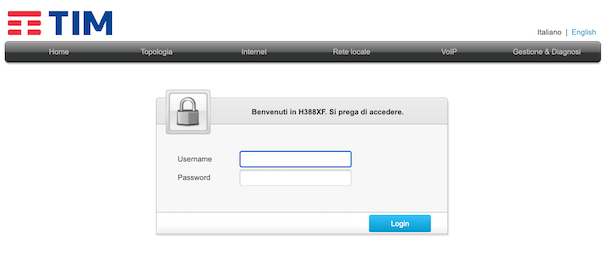
Dopo aver inserito l’indirizzo IP corretto del modem, arriverai alla schermata di accesso al pannello di amministrazione del dispositivo. Per procedere, dovrai inserire una password.
Se è la prima volta che accedi al pannello di gestione del tuo modem TIM, fai clic su Accedi e ti verrà chiesto di impostare una nuova password. Dovrai digitare la nuova chiave nei campi Imposta password e Ripeti password per proteggere il dispositivo da accessi non autorizzati.
Quando scegli la tua password, assicurati che sia robusta e difficile da indovinare. Una buona password dovrebbe essere composta da almeno otto caratteri alfanumerici, contenere simboli speciali (come @#$%^&), ed evitare riferimenti a informazioni personali come il tuo nome o la data di nascita. Inoltre, è importante utilizzare una combinazione di lettere maiuscole e minuscole. Una volta definita, assicurati di conservare la password in un luogo sicuro che solo tu possa facilmente ricordare.
Se non ti viene richiesto di creare una nuova password, ma ti viene chiesto di accedere, e non ricordi di averne già impostata una, puoi provare con le credenziali di default, come admin/admin o admin/password.
Nel caso in cui queste combinazioni non funzionino, puoi controllare l’etichetta sul retro del modem o consultare il manuale per trovare i dati di accesso predefiniti.
Nel caso tu non riesca ad accedere al modem TIM perché non ricordi le credenziali di accesso (e non sono quelle predefinite), la soluzione più semplice è eseguire un reset del dispositivo. Per farlo, prendi un oggetto appuntito, come la punta di una graffetta, e tieni premuto il pulsante reset (che di solito è piccolo e nero e si trova sul retro del modem) per circa 30 secondi. Dopo il reset, il modem si spegnerà completamente e i LED presenti sul dispositivo si riaccenderanno gradualmente, segnalando che il ripristino è stato completato correttamente. Se hai bisogno di ulteriori dettagli su come eseguire questa operazione, ti consiglio di leggere il mio articolo su come resettare un modem TIM.
Se nemmeno così riesci a entrare, ti consiglio di dare un’occhiata alla mia guida su come recuperare la password del modem per altre soluzioni.
Regolare le impostazioni del modem TIM HUB

Dopo essere riuscito ad accedere al modem TIM HUB, individua le opzioni che ti servono e procedi con la configurazione del dispositivo.
Cambiare password del modem TIM HUB
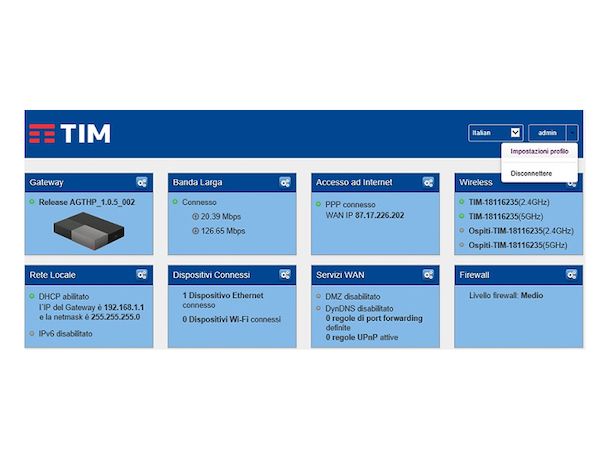
Per iniziare, ti consiglio di impostare una password personalizzata (se non lo hai già fatto nel passaggio precedente) per proteggere l’accesso al pannello di configurazione e cambiare la chiave predefinita della rete Wi-Fi.
Per impostare la password di accesso al pannello di amministrazione, clicca su admin in alto a destra e su Impostazioni profilo e inserisci la nuova password nei campi appositi due volte, così da confermare la modifica. Probabilmente ti verrà richiesto di effettuare nuovamente il login inserendo le nuove credenziali.
Cambiare password del Wi-Fi TIM HUB
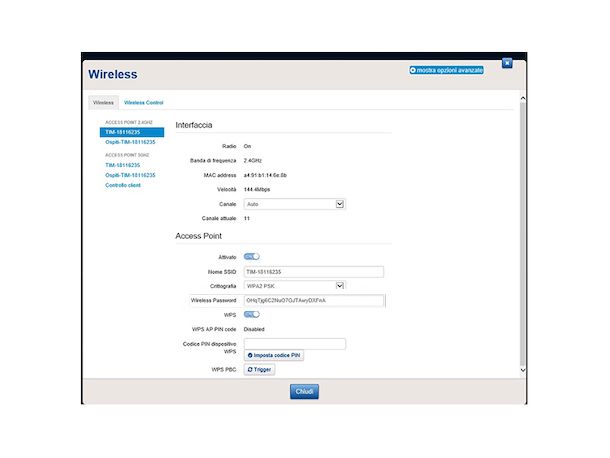
Ti consiglio anche di cambiare la password del Wi-Fi con una password si complessa ma che per te sia facile da ricordare, seleziona l’icona affianco alla scheda Wireless dalla schermata iniziale, seleziona la rete Wi-Fi dal menu laterale che dovrebbe chiamarsi TIM-XXXXXXXX (o il nome associato alla tua rete) e scegli ACCESS POINTS 2.4 GHz se desideri modificare le impostazioni del punto di accesso privato a 2,4 GHz, oppure ACCESS POINTS 5 GHz per modificare le impostazioni del punto di accesso privato a 5 GHz.
Alla voce Crittografia potrai scegliere le diverse modalità di sicurezza, Seleziona WPA2 PSK per garantire il massimo livello di protezione. In alternativa, puoi optare per WPA+WPA2 PSK se non sei sicuro che tutti i dispositivi wireless supportino WPA2 PSK: i dispositivi compatibili utilizzeranno WPA2-PSK, mentre quelli meno recenti utilizzeranno WPA PSK.
Nella casella Wireless Password, inserisci la password desiderata, che deve avere una lunghezza compresa tra 8 e 63 caratteri alfanumerici. Una volta completata la modifica, fai clic su Salva (Save) per applicare le impostazioni.
Aprire le porte del modem TIM HUB
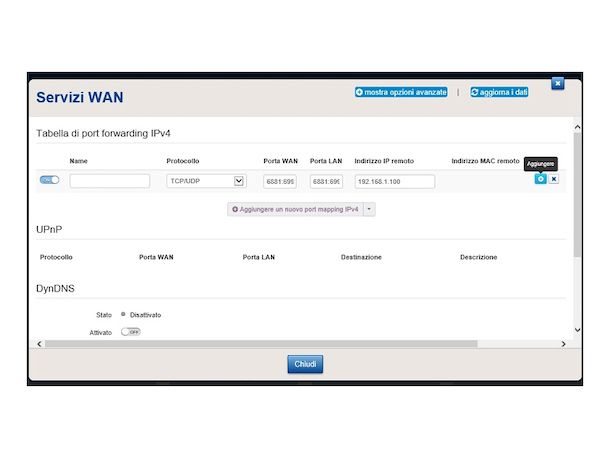
Se devi aprire le porte per un programma come uTorrent o un gioco come Warzone accedi alla sezione Servizi Wan.
Potrai scegliere tra le regole già reimpostate o in alternativa scegliere la voce Aggiungere un nuovo port mapping IPv4 e compilare i vari moduli come segue.
- Nome – dai un nome alla regola per riconoscerla facilmente nel pannello.
- Protocollo – seleziona il tipo di porta (generalmente TCP/UDP).
- Porta WAN/Porta LAN – inserisci il numero della porta che desideri aprire (lo stesso numero in entrambi i campi).
- IP di destinazione – inserisci l’indirizzo IP locale del dispositivo.
- Infine, fai clic sul simbolo +(Più) per aggiungere la regola, i cambiamenti avranno effetto immediato.
Bloccare i siti sul modem TIM HUB
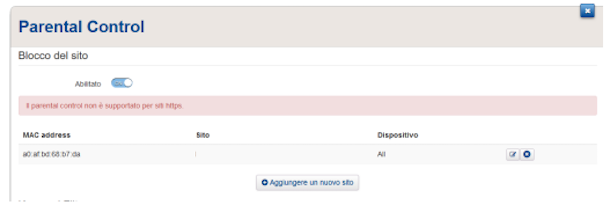
Puoi anche decidere di bloccare l’accesso a un determinato sito Web, per fare ciò è necessario accedere all’interfaccia Web del dispositivo, si deve cliccare su Parental Control per accedere alla pagina dedicata al blocco dei siti. Se il controllo genitori non è abilitato, lo si può attivare e salvare le impostazioni.
Successivamente, per bloccare un sito specifico, è possibile aggiungerlo cliccando su Aggiungi un nuovo sito. Qui si inserisce l’URL del sito da bloccare, come ad esempio youtube.com, e si può anche indicare un indirizzo IP specifico per il quale fare un’eccezione, oppure scrivere All per bloccare il sito su tutti i dispositivi connessi.
Una volta inseriti i dati, si clicca su Aggiungi per confermare il blocco. Dopo aver chiuso la pagina delle impostazioni, il controllo genitori sarà attivo e, se qualcuno tenterà di accedere a un sito bloccato, verrà reindirizzato a una pagina che informa dell’avvenuto blocco.
Per ulteriori dettagli, puoi consultare la mia guida completa su come configurare il modem TIM HUB.
Come entrare nel modem TIM HUB Plus

Se invece sei in possesso di un modem TIM HUB + ti spiego cosa devi fare per modificare le password di accesso al modem o quella del Wi-Fi. Anche in questo caso, niente paura, le procedure sono simili a quelle viste in precedenza.
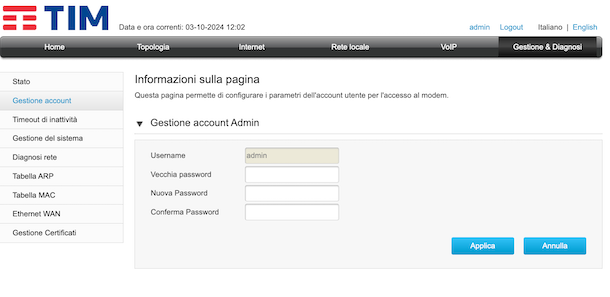
Dopo aver effettuato l’accesso devi cliccare su admin e inserire prima la vecchia password che hai usato per accedere e nei campi successivi la nuova password
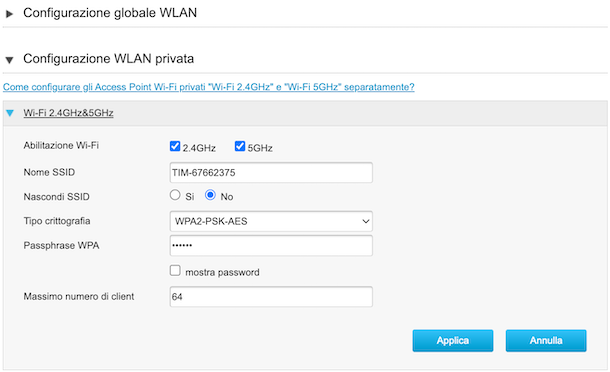
Per modificare invece la password della rete Wi-Fi, basterà cliccare su Rete locale e scegliere la voce WLAN dal menu di sinistra, una volta all’interno di questa sezione devi individuare il menu Configurazione WLAN privata qui avrai sempre la possibilità di modificare il nome della nostra rete, il tipo di crittografia e la password che andrà inserita nel campo Passphrase WPA dopodiché basterà cliccare su Applica per rendere effettive da subito le nostre modifiche.
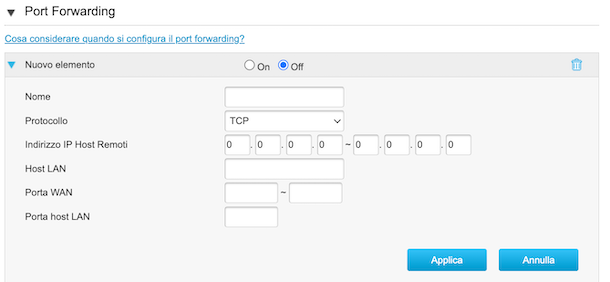
Se anche in questo caso hai bisogno di aprire delle porte ci basterà spostarci nella scheda Internet in alto, scegliere dal menu di sinistra la voce Sicurezza e poi Port Forwarding la procedura sarà simile a quella vista in precedenza, quindi dovremo inserire il Nome della regola, indicare il Protocollo e le porte che vogliamo aprire. Per approfondire questo argomento ti rimando alla mia guida su su come aprire le porte del router.
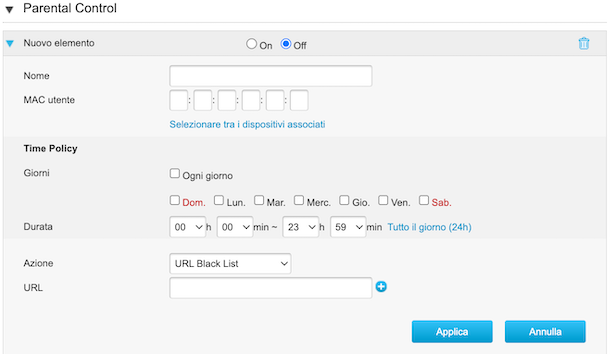
Anche su questo modello è prevista una parte dedicata al controllo dei genitori per l’accesso a determinati siti Web, sempre all’interno della scheda Internet dovrai scegliere la voce Parental Control dal menu laterale inserire il Nome della regola nel campo apposito e cliccare sulla voce Azione selezionando l’opzione URL Black List e inserire l’indirizzo Web che desideri bloccare nel campo sottostante.
Come entrare nel modem TIM FRITZ! Box
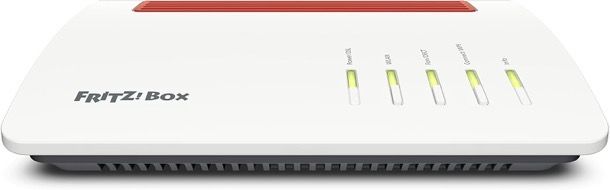
Se sei in possesso di un FRITZ! Box, i passaggi da seguire sono leggermente diversi ma comunque molto semplice. Per approfondire, leggi il mio tutorial su come configurare FRITZ Box.
Se, invece, hai un altro modem TIM, recati sul sito ufficiale dell’operatore, dove puoi trovare tutti i manuali.
Come entrare nel modem TIM da smartphone e tablet
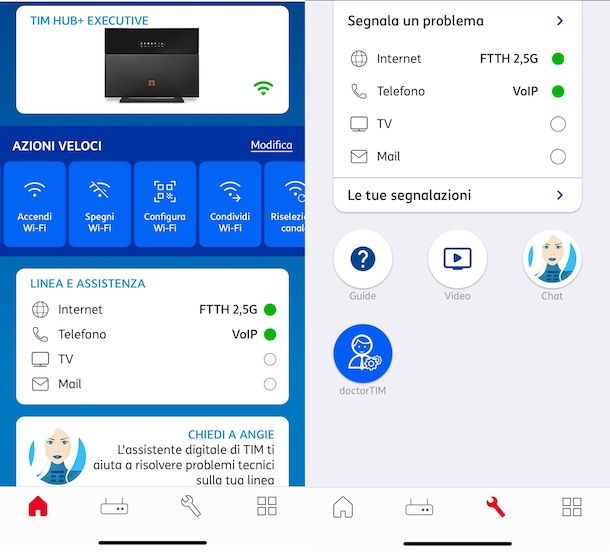
Oltre a poter accedere ai modem TIM tramite computer, è possibile farlo anche da smartphone e tablet, seguendo gli stessi passaggi indicati per il browser su dispositivi mobili. In alternativa, puoi utilizzare l’app TIM Modem, disponibile sia per dispositivi Android (anche su store alterativi) che per iOS/iPadOS, la quale offre anche la possibilità di accedere al modem TIM da remoto.
Per utilizzare l’app, scaricala e installala sul tuo dispositivo. Una volta completata l’installazione, apri l’app assicurandoti di essere connesso alla rete Wi-Fi di casa. Nella schermata iniziale, vedrai il tuo numero di telefono e tutte le informazioni riguardanti la tua connessione.
Dall’applicazione potrai velocemente controllare lo status del tuo modem ed effettuare dei test sulla velocità della rete ADSL o Fibra, inoltre potrai velocemente Accendere/Spegnere il Wi-Fi condividere la password con i tuoi ospiti o addirittura attivare una linea Wi-Fi dedicata agli ospiti che avranno quindi un loro accesso per il quale potrai anche impostare un limite massimo di tempo.
Invece, selezionando l’icona a forma di chiave inglese, potrai segnalare immediatamente eventuali guasti o ricevere via chat assistenza per la tua rete TIM
Non riesco a entrare nel modem TIM: come risolvere

Hai seguito attentamente tutte le istruzioni che ti ho fornito, ma non sei ancora riuscito ad accedere al modem TIM oppure hai riscontrato altri problemi? Se qualcosa non ti è chiaro o se stai affrontando difficoltà generali legate alla connessione Internet, ti suggerisco di contattare il servizio clienti TIM, fornendo all’operatore tutte le informazioni relative ai problemi che hai incontrato. Puoi scegliere uno dei seguenti metodi, in base alle tue preferenze o esigenze.
- Call center – Se preferisci parlare direttamente con un operatore, componi il numero 187 sul tuo telefono e segui le istruzioni della voce guida per metterti in contatto con un consulente TIM. Il servizio è disponibile ogni giorno dalle 07.00 alle 22.30 per domande commerciali o amministrative, mentre l’assistenza tecnica è attiva 24 ore su 24. La chiamata è gratuita sia da linea fissa che da cellulare. Per maggiori dettagli sui metodi sopra descritti, puoi consultare il mio articolo su come parlare con un operatore TIM.
- Facebook – Se desideri contattare TIM tramite Facebook, vai alla pagina ufficiale dell’azienda sul social network, clicca sul pulsante per inviare un messaggio privato, e descrivi il tuo problema, includendo anche i tuoi dati personali (numero di telefono, nome, cognome e codice fiscale). Invia il messaggio e attendi una risposta da parte dell’assistenza.
- MyTim – Puoi scaricare l’applicazione per Android o iOS e premere sulla voce Assistenza per chattare con un operatore o inviare una segnalazione. Maggiori info qui.
Se, invece, hai bisogno di informazioni più specifiche sui modem TIM, sul loro utilizzo e su altre questioni correlate, puoi visitare la sezione Wi-Fi, Fibra e FWA sul sito ufficiale dell’assistenza TIM.

Autore
Salvatore Aranzulla
Salvatore Aranzulla è il blogger e divulgatore informatico più letto in Italia. Noto per aver scoperto delle vulnerabilità nei siti di Google e Microsoft. Collabora con riviste di informatica e ha curato la rubrica tecnologica del quotidiano Il Messaggero. È il fondatore di Aranzulla.it, uno dei trenta siti più visitati d'Italia, nel quale risponde con semplicità a migliaia di dubbi di tipo informatico. Ha pubblicato per Mondadori e Mondadori Informatica.






